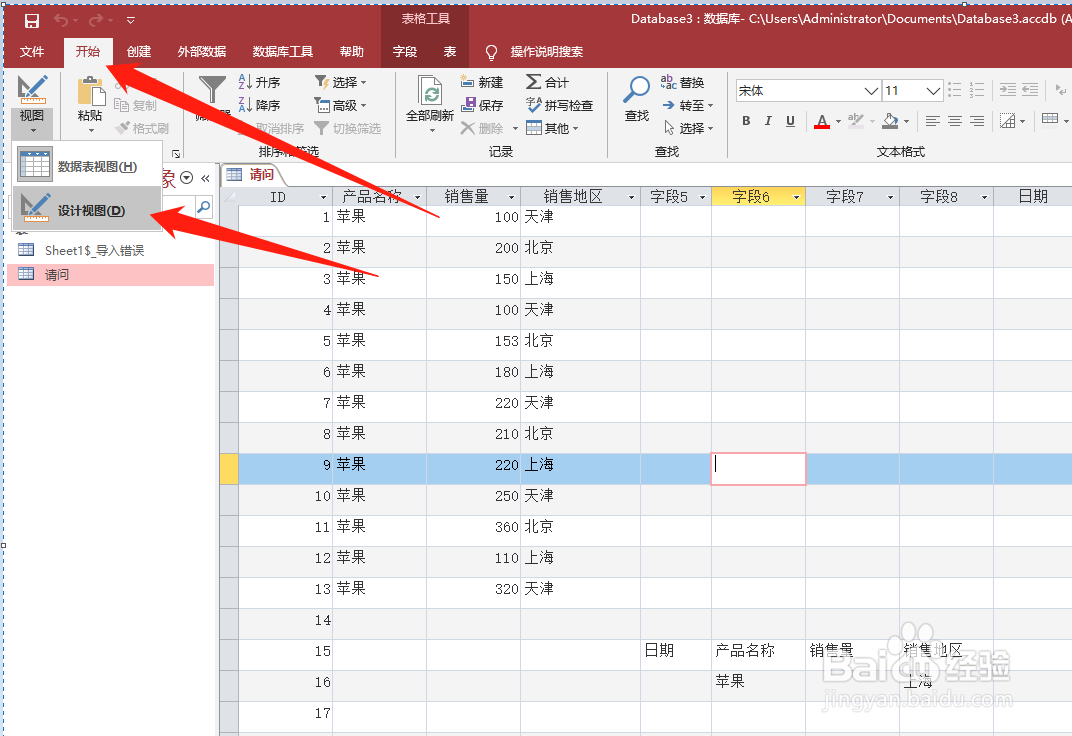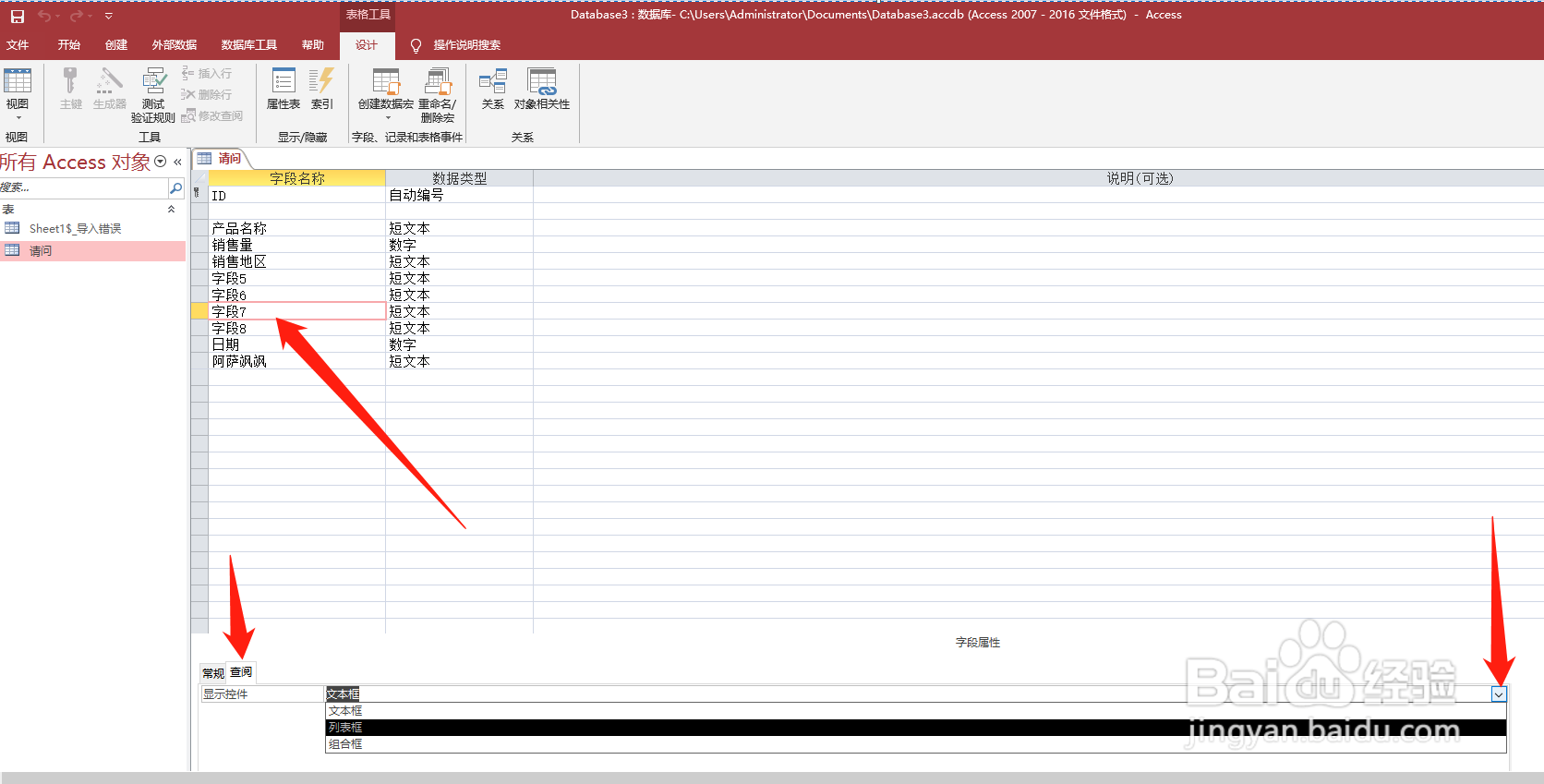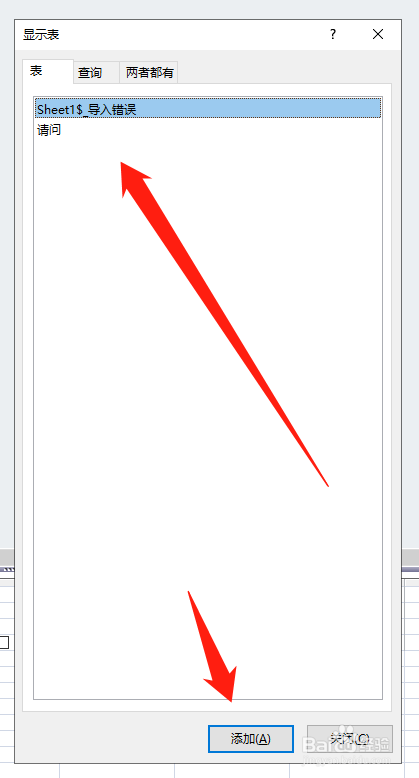1、打开表,在“开始”选项卡中的“视图”组中单击“视图”按钮上的下三角按钮,然后在下拉列表中选择“设计视图”选项
2、在表的设计视图模式下单击任一字段,在“字段属性”窗格中单击“查阅”标签;此时可以看到“查询”选项卡中该字段“显示控件”下拉列表框中的默认值为“文本框”,将其更改,
3、“查询”选项卡中将显示列表框的设置项。单击“行来源”文本框右侧的按钮
4、打开“显示表”对话框,在对话框中选择作为查询数据来源的表后单击“添加”按钮将表添加到查询中,然后单击“关闭”按钮
5、打开“查询生成器”选项卡,在“基本信息表”对话框中双击选中“姓名”字段,单击右上角的“关闭”按钮,打开提示框,提示是否更改查询语言,这里单击“是”按钮确认修改
6、保存对表的修改,返回数据表视图模式。此时,在“姓名”字段上会出现一个下三角按钮,在输入姓名时,可以直接单击该下三角按钮,在下拉列表中查询到需要输入的姓名后单击,即可将其直接输入表中,